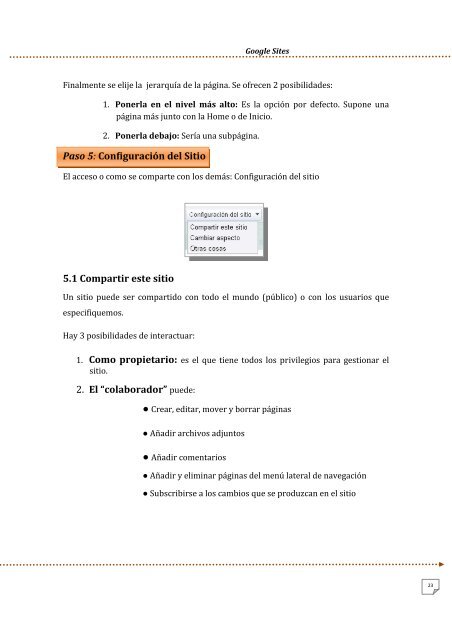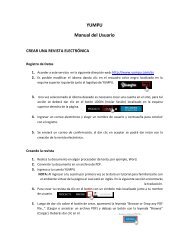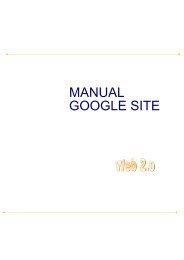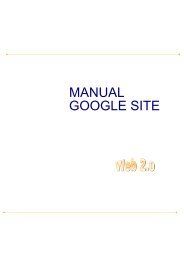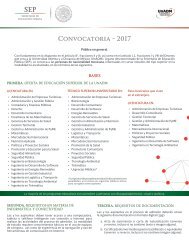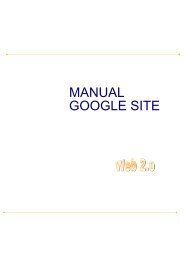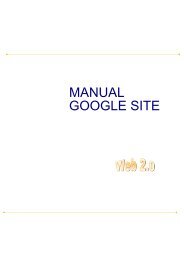You also want an ePaper? Increase the reach of your titles
YUMPU automatically turns print PDFs into web optimized ePapers that Google loves.
Google Sites<br />
Finalmente se elije la jerarquía <strong>de</strong> la página. Se ofrecen 2 posibilida<strong>de</strong>s:<br />
1. Ponerla en el nivel más alto: Es la opción por <strong>de</strong>fecto. Supone una<br />
página más junto con la Home o <strong>de</strong> Inicio.<br />
2. Ponerla <strong>de</strong>bajo: Sería una subpágina.<br />
Paso 5: Configuración <strong>de</strong>l Sitio<br />
El acceso o como se comparte con los <strong>de</strong>más: Configuración <strong>de</strong>l sitio<br />
5.1 Compartir este sitio<br />
Un sitio pue<strong>de</strong> ser compartido con todo el mundo (público) o con los usuarios que<br />
especifiquemos.<br />
Hay 3 posibilida<strong>de</strong>s <strong>de</strong> interactuar:<br />
1. Como propietario: es el que tiene todos los privilegios para gestionar el<br />
sitio.<br />
2. El “colaborador” pue<strong>de</strong>:<br />
● Crear, editar, mover y borrar páginas<br />
● Añadir archivos adjuntos<br />
● Añadir comentarios<br />
● Añadir y eliminar páginas <strong>de</strong>l menú lateral <strong>de</strong> navegación<br />
● Subscribirse a los cambios que se produzcan en el sitio<br />
23